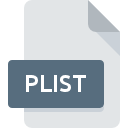
Extensão do arquivo PLIST
Mac OS X Property List Format
-
DeveloperApple
-
Category
-
Popularidade2.9 (20 votes)
O que é arquivo PLIST?
Os arquivos no formato PLIST definem arquivos que incluem informações sobre configuração e propriedades de muitos programas no ambiente do Mac OS X. Portanto, eles também são chamados de “arquivos de preferência”. Os arquivos PLIST geralmente armazenam configurações e dados do usuário em pacotes. Os arquivos são elementos padrão do sistema Apple OS X Core Foundation.
Diferentes formas de arquivos PLIST
Os arquivos PLIST podem ser armazenados usando dois métodos - como texto ou binário - eles usam o formato XML, devido ao fato de organizar o conteúdo de um arquivo. Arquivos armazenados como texto podem ser visualizados e editados usando um editor de texto, no entanto, existem programas específicos que podem facilitar a edição de tais arquivos.
Convertendo FIES do PLIST
Os arquivos PLIST podem ser facilmente convertidos entre o texto e os formatos XML, utilizando a linha de comando e o comando „plutil”. Comandos relacionados à conversão são:
- formato binário em XML - plutil -convert xml1 file.plist,
- Formato XML em binário - plutil -convert binary1 file.plist
Informação adicional
O nome de um arquivo PLIST, de acordo com a suposição, deve ser o seguinte: Info.plist . Sempre considere se as letras nos arquivos PLIST são maiúsculas, porque elas são diferenciadas quando analisadas pelo sistema.
Programas que suportam a extensão de arquivo PLIST
Os programas que podem manipular arquivos PLIST são os seguintes. Os arquivos PLIST podem ser encontrados em todas as plataformas do sistema, incluindo dispositivos móveis, mas não há garantia de que cada um oferecerá suporte adequado a esses arquivos.
Programas que suportam o arquivo PLIST
Updated: 07/16/2023
Como abrir o arquivo PLIST?
Pode haver várias causas pelas quais você tem problemas ao abrir arquivos PLIST em um determinado sistema. O que é importante, todos os problemas comuns relacionados a arquivos com extensão PLIST podem ser resolvidos pelos próprios usuários. O processo é rápido e não envolve um especialista em TI. A seguir, é apresentada uma lista de diretrizes que ajudarão você a identificar e resolver problemas relacionados a arquivos.
Etapa 1. Obtenha o Apple Property List Editor
 Os problemas com a abertura e o trabalho com arquivos PLIST provavelmente estão relacionados a nenhum software adequado compatível com os arquivos PLIST presentes em sua máquina. Este é fácil. Selecione Apple Property List Editor ou um dos programas recomendados (por exemplo, Text editor, PrefEdit, Property List Tools) e faça o download da fonte apropriada e instale no seu sistema. Acima, você encontrará uma lista completa dos programas que suportam arquivos PLIST, classificados de acordo com as plataformas do sistema para as quais estão disponíveis. Se você deseja baixar o instalador Apple Property List Editor da maneira mais segura, sugerimos que você visite o site e faça o download em seus repositórios oficiais.
Os problemas com a abertura e o trabalho com arquivos PLIST provavelmente estão relacionados a nenhum software adequado compatível com os arquivos PLIST presentes em sua máquina. Este é fácil. Selecione Apple Property List Editor ou um dos programas recomendados (por exemplo, Text editor, PrefEdit, Property List Tools) e faça o download da fonte apropriada e instale no seu sistema. Acima, você encontrará uma lista completa dos programas que suportam arquivos PLIST, classificados de acordo com as plataformas do sistema para as quais estão disponíveis. Se você deseja baixar o instalador Apple Property List Editor da maneira mais segura, sugerimos que você visite o site e faça o download em seus repositórios oficiais.
Etapa 2. Verifique se você tem a versão mais recente de Apple Property List Editor
 Você ainda não pode acessar os arquivos PLIST embora Apple Property List Editor esteja instalado no seu sistema? Verifique se o software está atualizado. Também pode acontecer que os criadores de software, atualizando seus aplicativos, adicionem compatibilidade com outros formatos de arquivo mais recentes. O motivo pelo qual Apple Property List Editor não pode manipular arquivos com PLIST pode ser que o software está desatualizado. Todos os formatos de arquivo que foram tratados perfeitamente pelas versões anteriores de um determinado programa também devem poder ser abertos usando Apple Property List Editor.
Você ainda não pode acessar os arquivos PLIST embora Apple Property List Editor esteja instalado no seu sistema? Verifique se o software está atualizado. Também pode acontecer que os criadores de software, atualizando seus aplicativos, adicionem compatibilidade com outros formatos de arquivo mais recentes. O motivo pelo qual Apple Property List Editor não pode manipular arquivos com PLIST pode ser que o software está desatualizado. Todos os formatos de arquivo que foram tratados perfeitamente pelas versões anteriores de um determinado programa também devem poder ser abertos usando Apple Property List Editor.
Etapa 3. Atribua Apple Property List Editor a PLIST arquivos
Depois de instalar Apple Property List Editor (a versão mais recente), verifique se ele está definido como o aplicativo padrão para abrir arquivos PLIST. O método é bastante simples e varia pouco entre os sistemas operacionais.

Altere o aplicativo padrão em Windows
- Clique com o botão direito do mouse no arquivo PLIST e escolha opção
- Selecione
- Por fim, selecione , aponte para a pasta em que Apple Property List Editor está instalado, marque a caixa Sempre usar este aplicativo para abrir os arquivos PLIST e confirme sua seleção clicando no botão

Altere o aplicativo padrão em Mac OS
- Ao clicar com o botão direito do mouse no arquivo PLIST selecionado, abra o menu e escolha
- Prossiga para a seção . Se estiver fechado, clique no título para acessar as opções disponíveis
- Na lista, escolha o programa apropriado e confirme clicando em
- Se você seguiu as etapas anteriores, uma mensagem deve aparecer: Esta alteração será aplicada a todos os arquivos com extensão PLIST. Em seguida, clique no botão para finalizar o processo.
Etapa 4. Verifique se o PLIST não está com defeito
Se o problema persistir após as etapas 1 a 3, verifique se o arquivo PLIST é válido. Problemas com a abertura do arquivo podem surgir devido a vários motivos.

1. Verifique se o PLIST em questão não está infectado com um vírus de computador
Se o PLIST estiver realmente infectado, é possível que o malware esteja impedindo sua abertura. Examine o arquivo PLIST e o seu computador em busca de malware ou vírus. O arquivo PLIST está infectado com malware? Siga as etapas sugeridas pelo seu software antivírus.
2. Verifique se o arquivo com a extensão PLIST está completo e sem erros
Se você obteve o arquivo PLIST problemático de terceiros, peça que eles forneçam outra cópia. É possível que o arquivo não tenha sido copiado corretamente para um armazenamento de dados e esteja incompleto e, portanto, não possa ser aberto. Ao baixar o arquivo com a extensão PLIST da Internet, pode ocorrer um erro, resultando em arquivo incompleto. Tente baixar o arquivo novamente.
3. Verifique se sua conta tem direitos administrativos
Existe a possibilidade de que o arquivo em questão possa ser acessado apenas por usuários com privilégios de sistema suficientes. Saia da sua conta atual e faça login em uma conta com privilégios de acesso suficientes. Em seguida, abra o arquivo Mac OS X Property List Format.
4. Verifique se o sistema possui recursos suficientes para executar Apple Property List Editor
Os sistemas operacionais podem observar recursos livres suficientes para executar o aplicativo que suporta arquivos PLIST. Feche todos os programas em execução e tente abrir o arquivo PLIST.
5. Verifique se você possui os drivers e atualizações e patches mais recentes do sistema instalados
As versões mais recentes de programas e drivers podem ajudá-lo a resolver problemas com os arquivos Mac OS X Property List Format e garantir a segurança do seu dispositivo e sistema operacional. Pode ser que os arquivos PLIST funcionem corretamente com o software atualizado que soluciona alguns erros do sistema.
Você quer ajudar?
Se você tiver informações adicionais sobre a extensão do arquivo PLIST seremos gratos se você os compartilhar com os usuários do nosso site. Utilize o formulário localizado aqui e envie-nos as suas informações sobre o arquivo PLIST.

 MAC OS
MAC OS 



